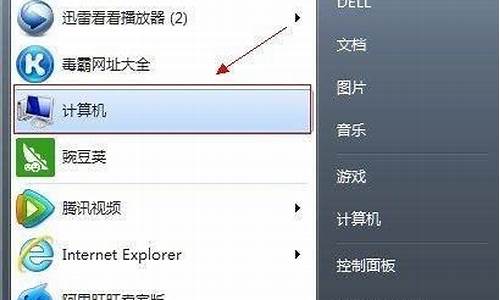如何更改电脑系统运行时间-运行修改电脑时间
1.电脑在系统上修改时间,BIOS里的时间会更改吗?
2.如何修改系统默认启动时间
3.windows10怎么设置系统时间
4.电脑系统时间总是不对怎么办
5.电脑里怎么进入"BIOS里设置时间"
电脑在系统上修改时间,BIOS里的时间会更改吗?

不会更改,计算机上的时钟有三种:实时钟(RTC)、CMOS时钟和操作系统时钟。真正的时钟由主板CMOS电池供电,不受计算机系统电源的影响,CMOS时钟是一个逻辑时钟,由程序在主板BIOS和主板时钟生成器中生成和维护。
电脑修改时间方法如下:
1.首先,打开Windows7系统,在桌面底部右键点击时间。
2.然后,从时间菜单中选择[更改时间和日期设置]。
3.然后,在窗口中选择[更改时间和日期设置]并单击open。
4.然后,在对话框中,更改计算机系统的时间。
5.最后,你可以看到电脑的时间已经修改,问题已经解决。
如何修改系统默认启动时间
无论是Windows XP、Windows7、Windows8/8.1还是Windows10各种版本的系统,都可以更改计算机的开机启动时间,具体方法如下:
方法一:
1、开始 - 运行,输入mscpnfig,确定或者回车,打开系统配置对话框。
2、在打开的系统配置对话框,左键点击引导。
3、在引导标签下,可以看到右侧有个超时(T),在这个框里可以更改计算机的开机启动时间,这里是6秒,也可以更改为3秒,并点击使所有引导设置成为永久设置(K),再点击:应用 - 确定,重启计算机。
方法二:
1、右键点击桌面计算机(XP系统 - 我的电脑,Win7系统 - 计算机,Win8/8.1系统 - 这台电脑,Win10系统 - 此电脑) - 属性。
2、在打开的系统窗口,左键点击左侧的高级系统设置。
3、在系统属性对话框,点击启动和故障恢复栏的设置。
4、在启动和故障恢复对话框,显示操作系统列表时间(T)现在为6秒(因为我的计算机是多系统,故设置为6秒),可以更改为3秒,也可以去掉显示操作系统列表时间(T)复选框的勾,时间为0秒,再点击:确定。
windows10怎么设置系统时间
材料/工具:win10系统
1、在Windows10桌面,鼠标右键点击桌面左下角的开始按钮,在弹出的右键菜单中点击“设置”菜单项。
2、这时就会打开Windows10的设置窗口,点击窗口中的“时间和语言”图标。
3、在打开的日期和时间窗口中,点击左侧边栏的“日期和时间”菜单项。
4、在右侧窗口中找到“更改日期和时间”一项,点击下面的“更改”按钮。
5、这时就会弹出更改日期和时间的窗口了,在这里修改当前的日期与时间,最后点击更改按钮就可以了。
电脑系统时间总是不对怎么办
Windows11/10系统日期和时间默认是开启“自动设置时间”的,即自动同步网络时间。
如果需要自行手动设置日期和时间,需要先关闭自动设置时间,之后才能更改;
1.系统设置--时间和语言--自动设置时间,默认为开启,将其关闭。
2.然后点击手动设置日期和时间--更改,即可自行修改日期和时间.
设置新的日期和时间之后,点”更改“以保存。
注意:如果用户反馈系统日期和时间不正确,或与网络时间不同步,请确认将设置--时间和语言--自动设置时间--开启。
电脑里怎么进入"BIOS里设置时间"
在BIOS里面设置时间具体步骤如下:
1、将电脑开机,按F2快捷键进入bios界面。
2、进入在界面,切换到Main选项,可以看到System Time(时间设置)与System Date(日期设置),回车进行修改即可。
3、修改完成,按F10保存即可。
说明:按主板的不同,在开机的第一时间按下对应的的热键就可以进入BIOS,不同品牌,不同型号的电脑进入BIOS的热键也不同。
声明:本站所有文章资源内容,如无特殊说明或标注,均为采集网络资源。如若本站内容侵犯了原著者的合法权益,可联系本站删除。